Windows Er den største pc-spillplattformen globalt, Med Windows 10 som den nyeste versjonen med den mest banebrytende spillstøtten. Selv Xbox Series X og Xbox One-forgjengeren kjører på en bestemt versjon Av Windows. Så det kan være skuffende å laste opp et spill på din skinnende Windows 10-spill-PC, bare for å finne spillstammen din, og ødelegge hele opplevelsen.

Hva Er Spillet «Stutter» På Windows 10?
en av vanskelighetene er at brukerne beskriver forskjellige problemer som «stamme», selv om helt forskjellige ting forårsaker dem. Stamming kan være en type rytmisk hitching mens du spiller spillet ditt, det kan være tilfeldig intermitterende fryser, eller det kan være en bildefrekvens som svinger opp og ned på lurching-måte.
Slå Av Bakgrunnsbildet
vi fant denne løsningen etter uker med frustrasjon med En windows-installasjon som ville fryse og stamme hvert par minutter. Det viser seg at, om du spiller et spill eller arbeider I Office, en bakgrunn lysbildeserie overgang vil låse opp hele datamaskinen for et sekund. Hvis du har en bakgrunn lysbildeserie slått på, deaktivere den eller øke tiden mellom bakgrunnsbilder, så fryser ikke skje så ofte.
for å deaktivere windows wallpaper slideshow, høyreklikk På Skrivebordet og velg Tilpass. Under Bakgrunnsdelen bør du se dette vinduet:

Endre Bakgrunn dropdown til noe annet Enn Slideshow og lukke vinduet når du er ferdig.
Oppdater Til Den Nyeste Windows (eller Gå Tilbake)
Da Windows 10 først ble lansert, var videospillytelse og problemer som stamming relativt vanlige. Med Hver oppdatering har Microsoft adressert de fleste klager. For det meste er videospillytelsen på Windows 10-datamaskiner i dag feilfri. Når du støter på et problem som stamming På Windows 10, er det verdt å sjekke om det er en ny oppdatering tilgjengelig for din Versjon Av Windows 10. Hvis du er heldig, har problemet allerede blitt adressert.
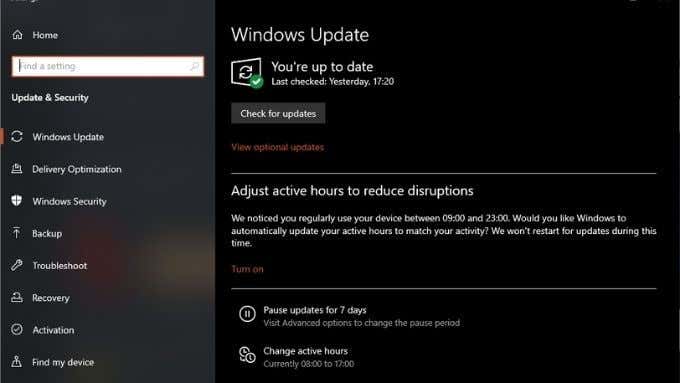
Noen Ganger er Det den nyeste Windows-oppdateringen som introduserer stutter. Dette er ikke vanlig, men det har skjedd at nye Windows-oppdateringer introduserer spillytelsesproblemer. Du kan avinstallere Windows-Oppdateringer for å se om det løser ting, og vent til Microsoft løste problemet i en oppfølgingsoppdatering.
selvfølgelig bør du ikke bare anta at den siste oppdateringen skyldes bare fordi den falt sammen med problemet ditt, gjør litt googling for å se om noen andre har et lignende problem før du begynner å slette oppdateringer til venstre og høyre.
Slå Spillmodus På (Eller Av)
Windows 10 har en» spillmodus » introdusert kort tid etter at operativsystemet først ble sendt til kunder. Denne modusen styrer datamaskinens ressurser på en slik måte at videospill får høyest prioritet.
I den nyeste versjonen Av Windows 10 synes Spillmodus å være slått på som standard. Men hvis du opplever stottere i spillene dine, vil du sjekke om den er på. Alt du trenger å gjøre er å søke etter «Spillmodus» I Innstillinger eller direkte Fra Start-Menyen. Deretter bytter du bare bryteren til» På » – posisjonen.
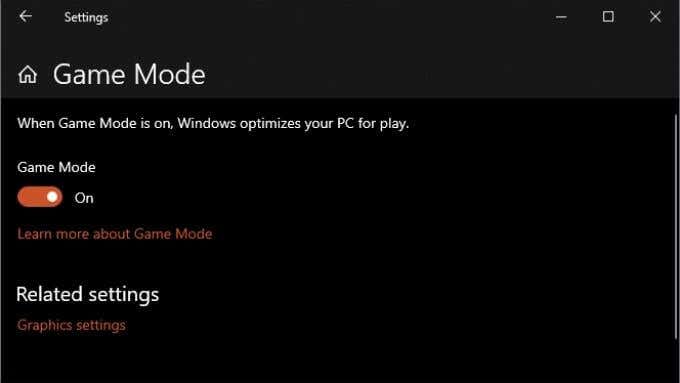
I en noe ironisk vri, vil du kanskje prøve å slå Av Spillmodus hvis du opplever stuttere med den aktivert. Vi har sett noen brukere rapporterer at deres stammeproblemer gikk bort ved å deaktivere dette alternativet.
Installer Spill På En Separat Stasjon
en mulig årsak til stamming i et videospill er access contention på stasjonen som inneholder Windows. Stamming er ikke et problem med moderne ssd-stasjoner, men hvis hovedsystemstasjonen din fortsatt er en mekanisk modell, kan spillet og Windows kjempe for svinger for å få tilgang til data.

den optimale løsningen er å erstatte hoveddisken med EN SSD, men hvis du ikke kan gjøre det, er det en utmerket måte å frigjøre båndbredde ved å installere videospillene dine på En annen stasjon Til Windows-disken din.
Slå På Vsync
selv om dette ikke er Strengt Windows-relatert, påvirker det alle Windows-spill-Pcer, som nesten alle spill-Pcer! Ved å slå På Vsync (i spillmenyene eller GPU-innstillingene dine), sikrer du at hver ramme et spill produserer, synkroniseres med skjermens oppdateringsfrekvens. Dette løser en vanlig type stamme På Windows 10 forårsaket av en feilmatch i synkronisering mellom spillet og skjermen.

Vsync er et ganske viktig tema i spill, og vi foreslår at Du leser Hva Som Er Vsync og Bør Du Bruke det? for å få en solid forståelse av hva den gjør og hvorfor det er viktig.
Bruk En Bildefrekvensgrense
hvis CPU og GPU prøver å gjengi så mange videospillrammer som mulig, øker du sjansene for at mindre hikke kan skje som manifesterer seg som hakker.
du kan redusere dette problemet ved å sette en grense for hvor mange rammer spillet skal gjengi. Moderne spill har vanligvis en rammegrense-glidebryter i menyene, men du finner også rammer per spill eller systembrede rammer innenfor grafikkortets programvareverktøy.
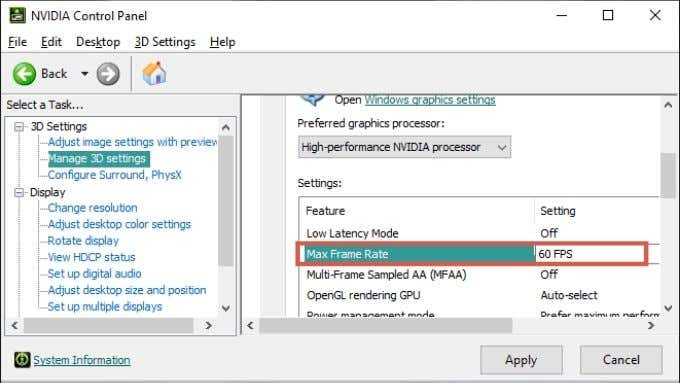
forresten, aktivere Vsync fungerer også som en ramme limiter. For eksempel, hvis Du Har Vsync på og skjermen kjører på 60Hz, vil spillet ikke gjengi mer enn 60 bilder i sekundet. For de fleste spillere, gjengi flere rammer enn skjermen kan vise ikke har noen reell hensikt. Noen konkurrerende spillere drar imidlertid nytte av redusert ventetid når de spiller, selv om skjermen ikke kan vise hver ramme.
Er Datamaskinen Din For Varm?
Komponenter SOM CPU og GPU vil strupe ytelsen hvis de blir for varme. Dette kan føre til ytelsesproblemer som kan manifestere seg som hakker. Hvis spillet hakker alltid kommer etter at du har opplevd glatt gameplay for noen tid først, kan det være lurt å sjekke at:

- alle fansen spinner.
- datamaskinen har nok plass rundt den til luftstrøm.
- alle kjøleribber er riktig plassert.
som nevnt ovenfor kan du også redusere belastningen PÅ CPU og GPU ved Å bruke Vsync eller rammegrenser.
Er Det Et Windows-Problem?
Ulike problemer kan forårsake stamming i spill, og ikke alle av Dem Er Windows’ feil. Hvis bare ett bestemt spill stammer, er det mer sannsynlig et problem som er spesifikt for den tittelen. Hvis alle spillene stammer, kan det være et problem med maskinvaredriverne (F. eks. GPU-driverne) eller annen programvare som kjører i bakgrunnen.
Stamming i individuelle spill har ofte mer å gjøre med spillinnstillinger som er for høye, et buggy-spill eller en treg harddisk enn problemer Med Windows selv.
EN PC er et komplekst system av programvare og maskinvare, alle laget av forskjellige selskaper. Oftere enn ikke, det er ikke så mye at en enkelt del er ødelagt, men at flere programvare-og maskinvarekomponenter bare ikke samarbeider riktig. Det kan gjøre det vanskelig å isolere et problem, men å ta en trinnvis diagnostisk tilnærming er den beste sjansen du har for å løse stamming og lignende problemer.